Screenshot (tangkapan layar), berguna untuk mengambil tangkapan pada layar gadget, PC/Laptop lalu menjadikannya sebuah gambar. Biasanya, screenshot digunakan untuk menyimpan informasi yang akan kita lihat kembali dalam bentuk gambar.
Seiring perkembangan teknologi yang semakin berkembang, setiap merk handphone berlomba-lomba meluncurkan produk terbaru dengan spesifikasi yang lebih menggiurkan.
Oleh karenanya, tidak semua handphone memiliki cara dan kinerja yang sama, begitu juga dengan screenshot. Cara screenshot pada hp berbeda-beda, tergantung merk hpnya seperti apa. Umumnya, cara screenshot di setiap hp hampir sama.
7 Cara Screenshot VIVO (Semua Tipe)
Disini saya akan menjelaskan beberapa cara screenshot Vivo, walaupun cuma dua cara tapi cukup beragam untuk di aplikasikan. Berikut penjelasan mengenai beberapa cara screenshot Vivo dengan mudah.
1. Menggunakan tombol pengecil suara+tombol power
Berikut adalah langkah-langkah screenshot menggunakan tombol.
1. Buka halaman yang akan Anda screenshot. Pada gambar dibawah ini, saya akan mengambil halaman utama webtoon untuk dijadikan gambar.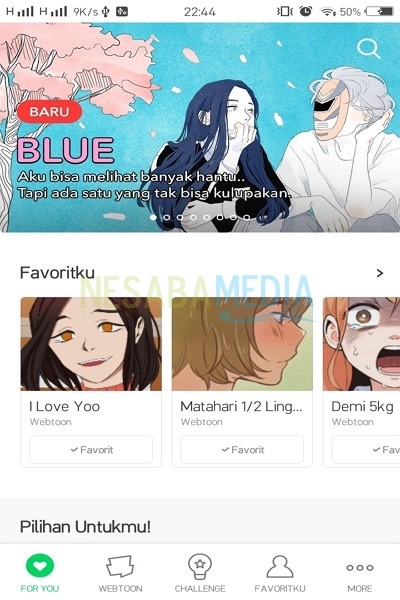
2. Klik tombol pengecil suara+power secara bersamaan. Usahakan tekan tombol pengecil suara terlebih dahulu, lalu tekan bersamaan dengan tombol power, gunanya untuk menghindari layar terkunci.

2. Menggunakan Menu S-Capture yang ada pada menu bar Vivo.
Pada menu S-Capture ini, ada aneka ragam screenshot seperti long screenshot, rectangular, funny screenshot dan screen recording. Disini, saya akan menjabarkannya satu persatu.
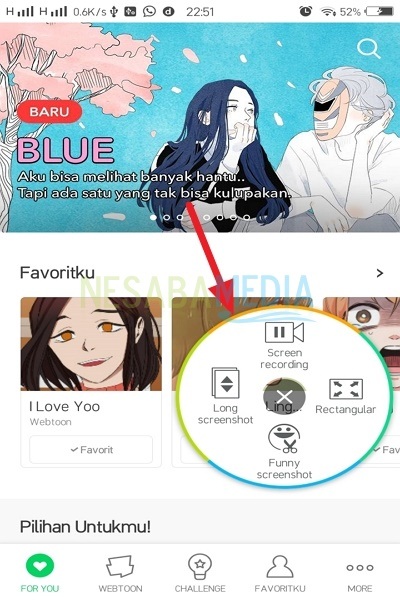
A. Long Screenshot
Jenis ini digunakan ketika Anda ingin menangkap layar yang panjang, seperti ruang chat obrolan ataupun lembar kerja. Berikut caranya.
1. Klik ikon long screenshot pada menu S-Capture.
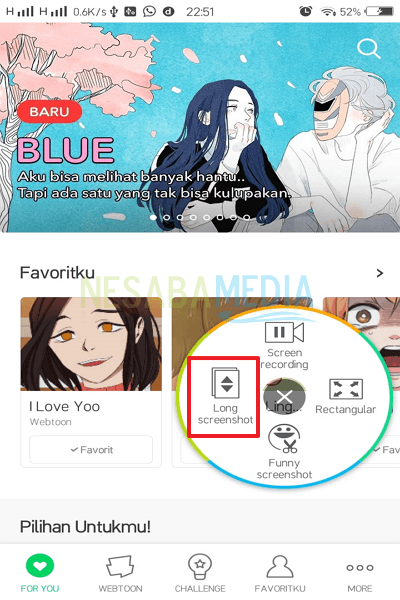
2. Setelahnya, akan muncul tampilan seperti dibawah ini. Klik Next, jika ingin melanjutkan screenshot.
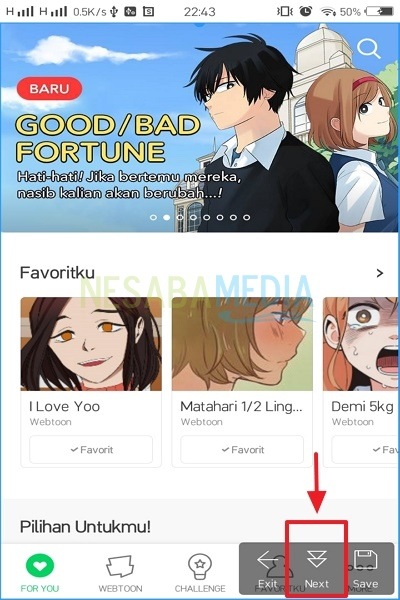
3. Lalu, akan muncul gambar seperti ini lagi. Itu terserah Anda, apakah ingin melanjutkan screenshot atau langsung menyimpannya. Ketika Anda menekan Next, maka layar akan terus kebawah sampai halaman tersebut habis. Jika Anda menekan Save, maka layar akan tersimpan pada layar yang sudah Anda tentukan sendiri.
4. Hasil screenshot akan panjang seperti gambar di bawah ini.
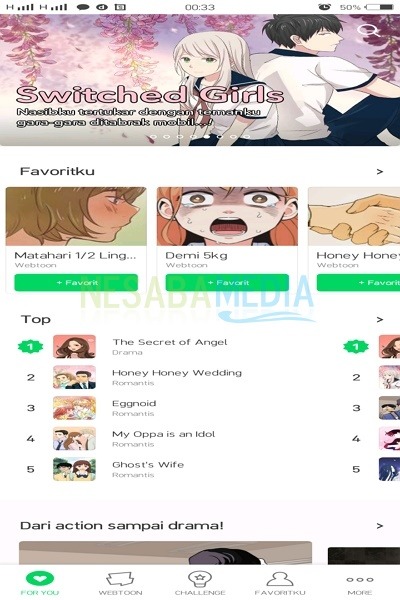
B. Rectangular
Jenis screnshot ini biasanya digunakan untuk menangkap hasil layar tertentu dalam bentuk persegi. Berikut caranya.
1. Klik Rectangular pada menu S-Capture.
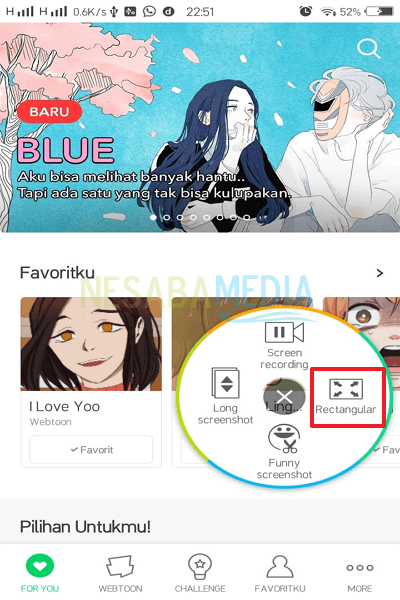
2. Maka akan muncul tampilan seperti gambar di bawah ini. Anda hanya perlu menarik screenshot yang sudah berbentuk petak ini sesuai kebutuhan Anda.
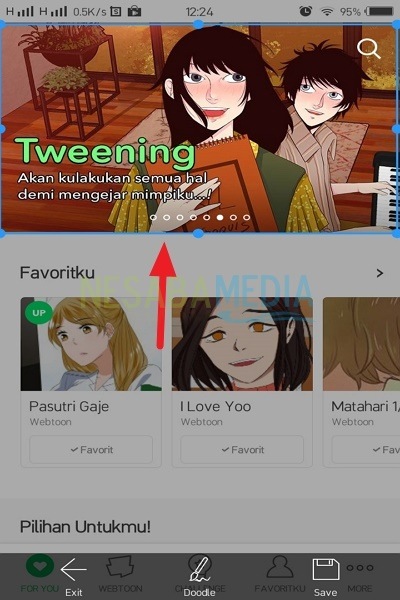
3. Hasilnya akan seperti gambar di bawah ini.
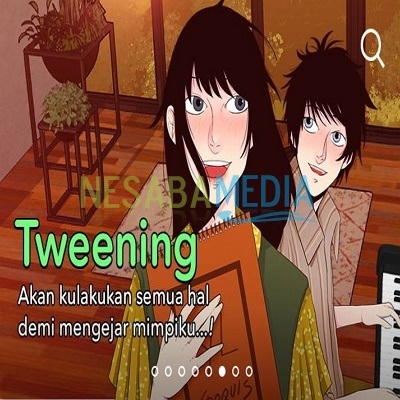
C. Screen Recording
Jenis screenshot ini bisa digunakan untuk merekam video ataupun kegiatan yang Anda kerjakan pada hp tersebut. Misalnya, ada teman Anda yang jahil mengotak-atik hp Anda. Anda bisa merekamnya melalui screenshot ini, sehingga tahu apa yang sedang dikerjakannya pada hp Anda.
1. Klik screen recording, pada menu S-Capture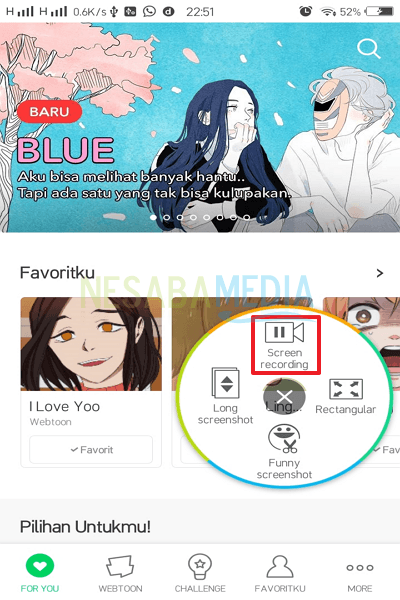
2. Selanjutnya, screenshot ini akan berfungsi merekam yang Anda kerjakan pada hp. Nanti hasilnya akan berupa video, bukan gambar. Jika Anda ingin merekam video juga bisa. Anda cukup membuka folder video yang akan direkam, kemudian klik screen recording. Tampilannya seperti gambar di bawah ini.

3. Akan ada tombol merah yang bisa Anda gunakan untuk menghentikan rekaman tersebut.
D. Funny Screenshot
Jenis screenshot ini memiliki aneka ragam jenis seperti shaped screenshot, lasso, doodle.
1. Shaped Screenshot. Screenshot yang memiliki bentuk.
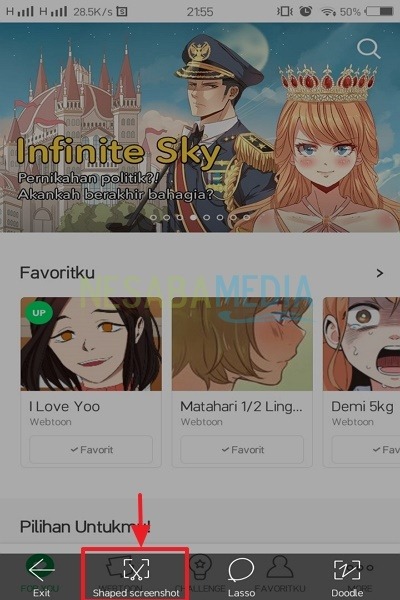
2. Kemudian, akan keluar beberapa shape yang akan Anda gunakan dalam screenshot. Terserah ingin memakai yang mana sesuai kebutuhan Anda.
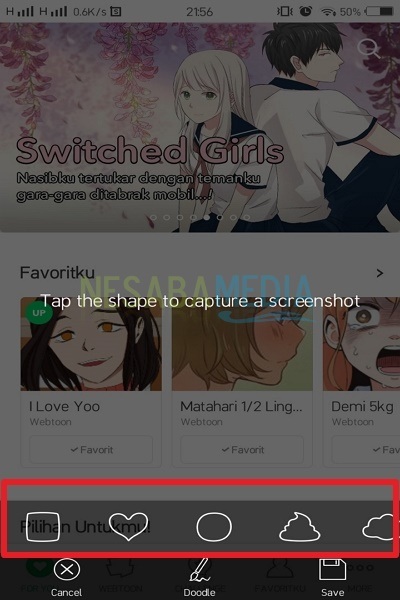
3. Disini saya memilih shape oval, sehingga hasilnya akan seperti gambar di bawah ini.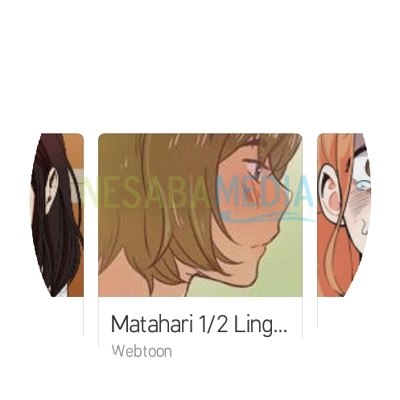
E. Lasso
Jika Anda meng-klik lasso, maka Anda tinggal menjerat atau menggambar apa yang akan di screenshot seperti gambar di bawah ini.

Hasilnya akan seperti gambar di bawah.
F. Doodle
Dengan screenshot ini, Anda bisa drawing (menggambar) pada layar yang akan di screenshot. Disini saya menggambar komik terpopuler pada webtoon. Setelah selesai, Anda bisa klik Save.
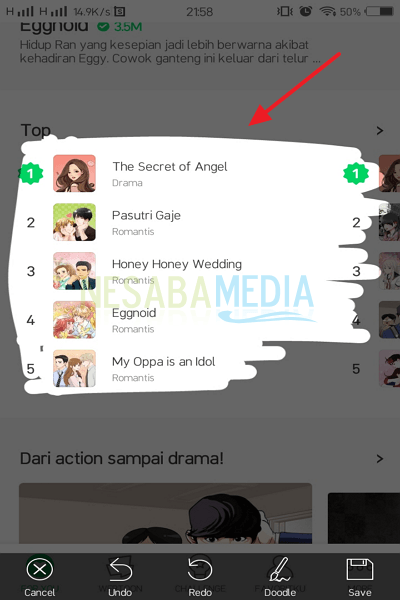
Hasilnya akan seperti ini.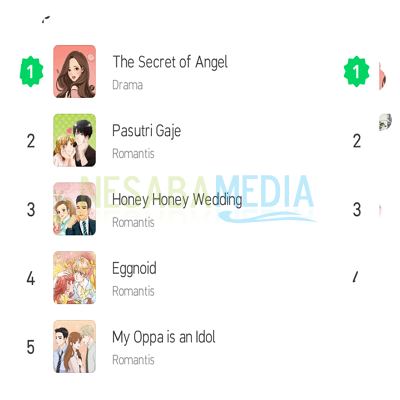
Jika Anda ingin melihat seluruh hasil screenshot yang tadi, silahkan buka Galeri atau Album. Disitu sudah ada nama folder Screenshot yang berisi gambar-gambar, dan Screen Recording yang berisi video.
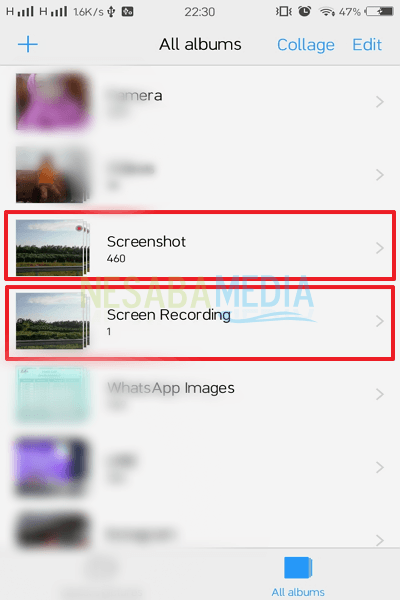
Demikianlah penjelasan cara screenshot Vivo yang dapat saya sampaikan. Meski cuma dua cara, tetapi screenshot di hp ini cukup beragam dan bisa dikreasikan sesuai selera. Semoga bermanfaat dan dapat digunakan sebaik mungkin. Terimakasih dan selamat mencoba!
Editor: Muchammad Zakaria
Download berbagai jenis aplikasi terbaru, mulai dari aplikasi windows, android, driver dan sistem operasi secara gratis hanya di Nesabamedia.com:













